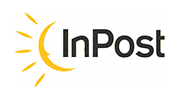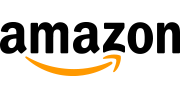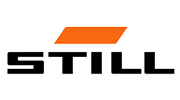Keď si prvýkrát sadnete k počítaču, môže sa vám klávesnica zdať ako labyrint záhadných symbolov a klávesov. Zamysleli ste sa niekedy nad tým, koľko funkcií sa skrýva za všetkými tými tlačidlami? Prečo boli tieto konkrétne kombinácie vybrané ako univerzálne skratky? Moderné klávesnice sú výsledkom dlhoročného vývoja, prispôsobovania sa potrebám používateľov a technologickým revolúciám.
V tomto príspevku sa vám pokúsime priblížiť fascinujúci svet počítačovej klávesnice, vysvetliť význam jej základných kláves a podeliť sa s vami o najužitočnejšie klávesové skratky, ktoré vám môžu uľahčiť a zefektívniť každodenné používanie počítača. Pokúsme sa spoločne odhaliť tajomstvá ukryté v našej klávesnici!
V tomto článku sa budeme zaoberať:
Niekoľko slov o klávesnici počítača
Počítačová klávesnica je jedným z najdôležitejších a najčastejšie používaných vstupných zariadení vo svete počítačov. Umožňuje nám komunikovať so strojom zadávaním údajov, písaním textov alebo vykonávaním konkrétnych príkazov. Zamysleli ste sa však niekedy nad tým, odkiaľ sa vzal a ako sa v priebehu rokov vyvíjal?
Počiatky klávesnice siahajú do čias písacích strojov, ktoré sa objavili v polovici 19. storočia. Prvé písacie stroje mali klávesy usporiadané trochu inak ako moderné klávesnice, ale myšlienka zostala rovnaká – každý kláves zodpovedal určitému znaku. Postupom času, ako rástla popularita písacích strojov, sa ich dizajn a rozloženie klávesov začali štandardizovať.
S nástupom počítačovej éry v 20. storočí sa písacie stroje nahradili počítačovými klávesnicami. V 60. a 70. rokoch 20. storočia, keď sa počítače začali objavovať v kanceláriách a domácnostiach, boli klávesnice prispôsobené novým potrebám. Boli pridané funkčné klávesy, klávesy so šípkami a mnohé ďalšie, ktoré umožňujú pokročilejšie operácie.
Vďaka technologickému vývoju sú klávesnice čoraz dokonalejšie a ponúkajú rôzne funkcie, ako je podsvietenie, programovateľné klávesy a dokonca aj možnosť zmeniť rozloženie klávesnice na akékoľvek iné. Dnes, v digitálnom veku, je klávesnica nielen pracovným nástrojom, ale aj prvkom kultúry, personalizácie a prejavom individualizmu.

Rozdelenie klávesov na klávesnici počítača
Klávesy počítačovej klávesnice možno rozdeliť do niekoľkých skupín, z ktorých každá plní inú funkciu.
- Alfanumerické klávesy: Umožňujú zadávať text v podobe písmen od A po Z, číslic od 0 do 9, ako aj interpunkčných znamienok a sú zodpovedné za používanie špeciálnych znakov.
- Funkčné klávesy: Klávesy F1 až F12, ktoré sa používajú na rôzne špeciálne funkcie v závislosti od programu.
- Navigačné tlačidlá: Slúžia na pohyb v rôznych smeroch.
- Ovládacie klávesy: Používajú sa na vykonávanie určitých akcií, napríklad klávesy Ctrl, Alt, ESC atď.

Popis základných klávesov počítačovej klávesnice
Klávesnica počítača je nástroj, s ktorým sa každý z nás stretáva takmer denne. Mnohí používatelia ho používajú intuitívne, ale znalosť základných klávesov a klávesových skratiek môže výrazne zvýšiť našu efektivitu pri práci alebo vo voľnom čase.
Nižšie uvádzame základné klávesy, ktoré umožňujú pohodlné a rýchle zadávanie textu.
Alfanumerické klávesy
Alfanumerické klávesy sa delia na abecedné, ktoré predstavujú písmená od A po Z, a numerické, ktoré predstavujú čísla od 0 do 9. Okrem toho obsahujú špeciálne znaky (napr. < / {} []) a interpunkčné znamienka (napr. , . ? “).
Niektoré počítačové klávesnice sú navyše vybavené numerickou klávesnicou. Ide o zdvojené tlačidlá číselných klávesov 0 – 9 umiestnené na pravej strane klávesnice. Uľahčujú zadávanie čísel a sú užitočné najmä pre ľudí, ktorí denne zadávajú veľké množstvo číselných údajov. Kláves Num Lock sa používa na aktiváciu číselných tlačidiel umiestnených na numerickej klávesnici.
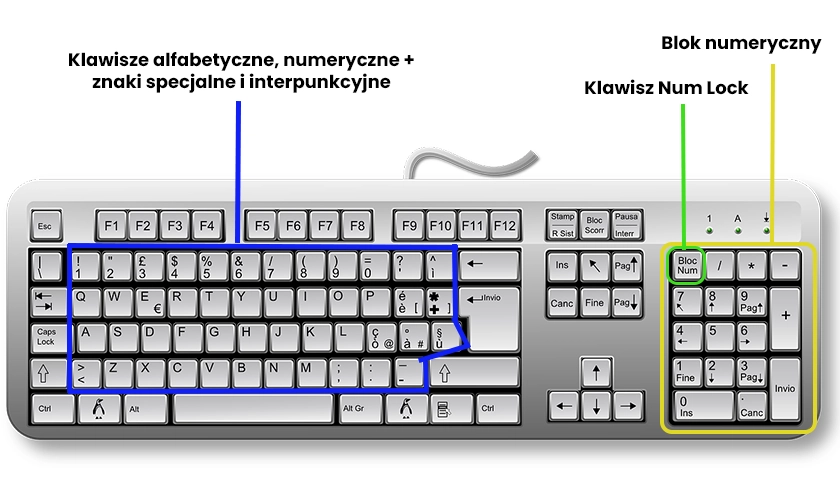
Kláves ESC
Kláves ESC (z anglického “Escape “) slúži na “únik” alebo zrušenie určitých akcií na klávesnici. Medzi jeho hlavné použitia patria:
- Zatváranie dialógových okien alebo ponúk: V mnohých programoch a operačných systémoch, keď sa zobrazí dialógové okno (napríklad žiadosť o uloženie súboru alebo potvrdenie operácie), kláves ESC umožňuje zatvoriť alebo zrušiť prezentovanú akciu.
- Ukončenie režimov na celú obrazovku: V internetových prehliadačoch, grafických programoch alebo počítačových hrách sa na opustenie režimu celej obrazovky často používa kláves ESC.
- Prerušenie operácií: Ak v niektorých programoch prebieha operácia (napríklad kopírovanie veľkého súboru), kláves ESC vám môže umožniť jej prerušenie.
- Ukončenie režimov alebo zobrazení: V textových editoroch alebo grafických programoch možno kláves ESC použiť na ukončenie určitého režimu, napríklad režimu úprav alebo kresliaceho nástroja.
- V hrách: V mnohých počítačových hrách kláves ESC otvorí hlavné menu alebo pozastaví hru.
- Ako súčasť klávesových skratiek: V niektorých programoch môže kláves ESC v kombinácii s inými klávesmi aktivovať špecifické funkcie alebo klávesové skratky.
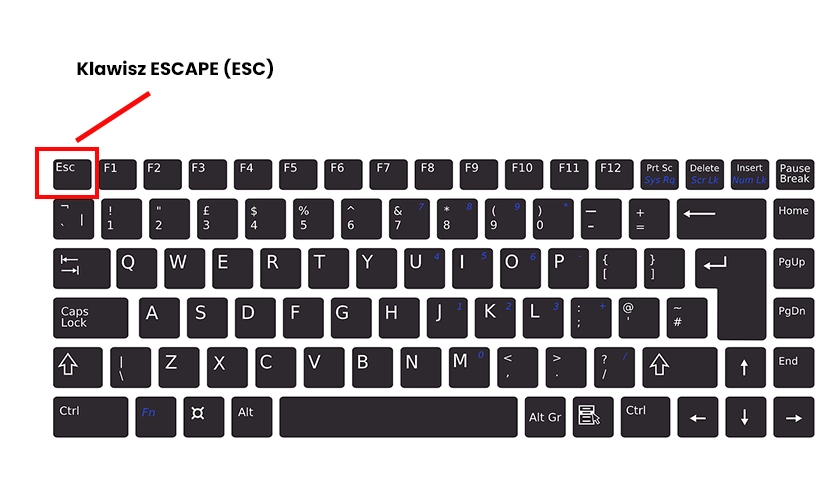
Enter, Backspace, Medzera a Odstrániť
Pri písaní na klávesnici je dôležité, aby bol zadávaný text zrozumiteľný a jasný pre čitateľa. Ak by bol text písaný súvisle, bez prestávok, odsekov a interpunkcie, jeho čítanie by bolo veľmi ťažkopádne a mnohí ľudia by sa pravdepodobne ani nepokúšali ho čítať. Na pomoc nám prichádzajú klávesy ako Enter a Space.
Enter je zodpovedný za začatie nového odseku a po kliknutí naň sa zadaný text zobrazí na novom riadku. Medzera sa používa na vytváranie medzier medzi slovami, aby bol zadaný obsah čitateľný a zrozumiteľný.
Okrem zadávania textu môže kláves Enter slúžiť aj ako funkcia potvrdenia príkazu.
Dôležité sú aj tlačidlá Backspace a Delete. V prípade chyby pri zadávaní nám umožňujú vymazať zadanú hodnotu. Každé stlačenie tlačidla Backspace odstráni jedno písmeno alebo medzeru. Na druhej strane kláves Delete umožňuje odstrániť väčší počet písmen po ich predchádzajúcom označení kurzorom myši.
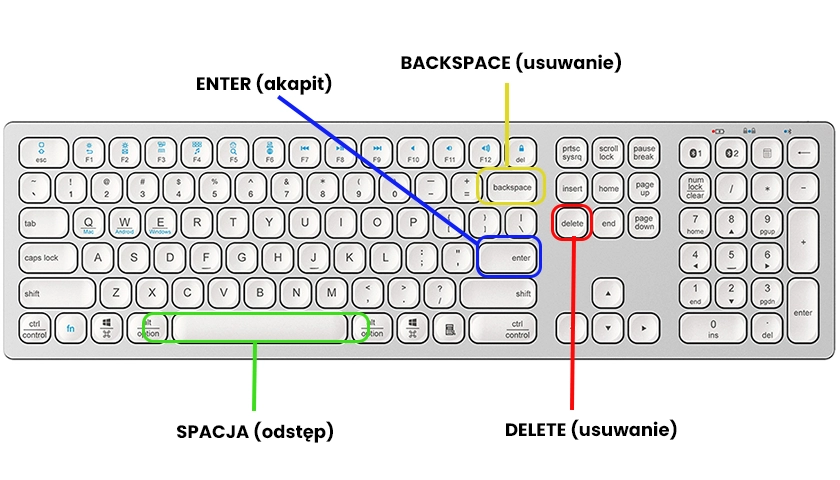
CAPS LOCK, Shift a pravý ALT
Pri písaní článku, príspevku na blogu, listu, e-mailovej korešpondencii alebo v konverzácii s priateľmi by sme mali dodržiavať správne pravopisné pravidlá poľského jazyka. Preto je potrebné venovať pozornosť takým aspektom, ako je začiatok vety veľkým písmenom alebo používanie poľských znakov, ako sú ś, ą, ę, ć atď. Keď zadávame text na klávesnici počítača a chceme, aby bol čitateľný a v súlade s pravidlami nášho jazyka, môžeme použiť klávesy ako Shift, CAPS LOCK alebo ALT.
Kláves SHIFT sa používa na začatie novej vety veľkým písmenom. Stačí kliknúť a podržať toto tlačidlo na klávesnici a potom vybrať písmeno, ktorým začína slovo v našej vete (napr. Shift + A). Ak dlhšie podržíme kláves Shift a súčasne klikneme na niekoľko písmen, získame niekoľko písmen napísaných veľkými písmenami. Pri vytváraní rôznych typov obsahu je niekedy potrebné zdôrazniť slovo alebo dokonca vetu veľkými písmenami. V takom prípade je lepšie namiesto neustáleho držania klávesu Shift použiť kláves CAPS LOCK, ktorý po kliknutí aktivuje písanie veľkými písmenami. Ak sa chcete vrátiť k písaniu malými písmenami, opäť kliknite na tlačidlo CAPS LOCK.
V mnohých jazykoch existujú písmená s diakritikou, čo sú písmená, ku ktorým boli nad alebo pod písmeno pridané špecifické diakritické znamienka, čím sa zmenil spôsob čítania a vznikol tak nový znak. V týchto jazykoch existuje niekoľko takýchto písmen, každé s jedinečným diakritickým znamienkom. Klávesnica počítača umožňuje zadávať tieto písmená a na tento účel by ste mali často používať kláves ALT umiestnený na pravej strane. Keď podržíme stlačené tlačidlo ALT a súčasne stlačíme určité písmeno, získame písmeno s diakritikou. Napríklad v španielčine, ak chceme získať písmeno “ñ “, podržíme pravé tlačidlo ALT a klikneme na písmeno N na klávesnici počítača.
Nezabudnite tiež, že v jazykoch, ktoré používajú veľké písmená s diakritikou na začiatku vety alebo pre vlastné mená, by ste okrem pravého ALT mali držať stlačený aj Shift. Napríklad v nemčine, ak chceme začať vetu písmenom “Ä”, stlačíme súčasne kombináciu pravý ALT + Shift + A. Táto metóda umožňuje používanie písmen s diakritikou v rôznych jazykoch, čo uľahčuje presné písanie v rôznych jazykových kontextoch.
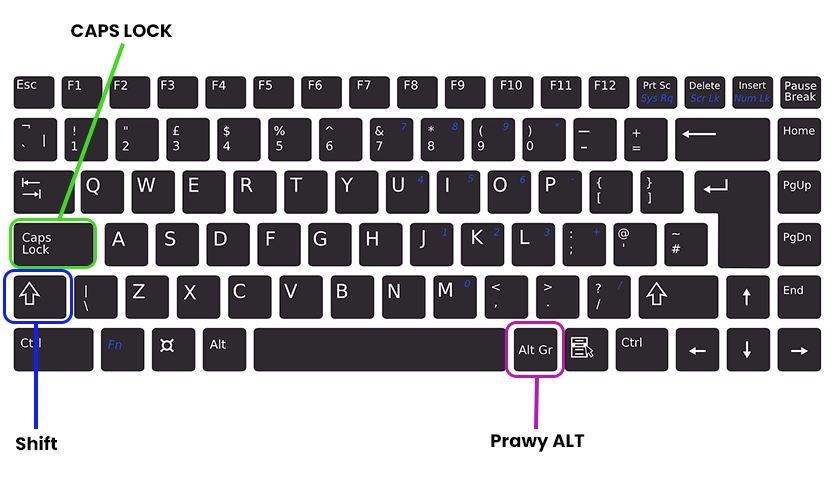
Navigačné klávesy
Navigačné klávesy Na klávesnici počítača sa nachádza niekoľko klávesov určených na jednoduchý a rýchly pohyb kurzora pri písaní rôznych typov obsahu. Máme k dispozícii klávesy so šípkami, ktoré nám pomáhajú posúvať kurzor znak po znaku doľava, doprava, nahor a nadol. Okrem toho nám klávesy ako Home, End, PageUp a PageDown umožňujú vykonávať akcie, ako je presun kurzora na začiatok textu, na koniec textu a posúvanie stránky nahor a nadol.
Navigačné klávesy sú navyše zdvojené na numerickej klávesnici v prípade klávesníc, ktoré ju majú.
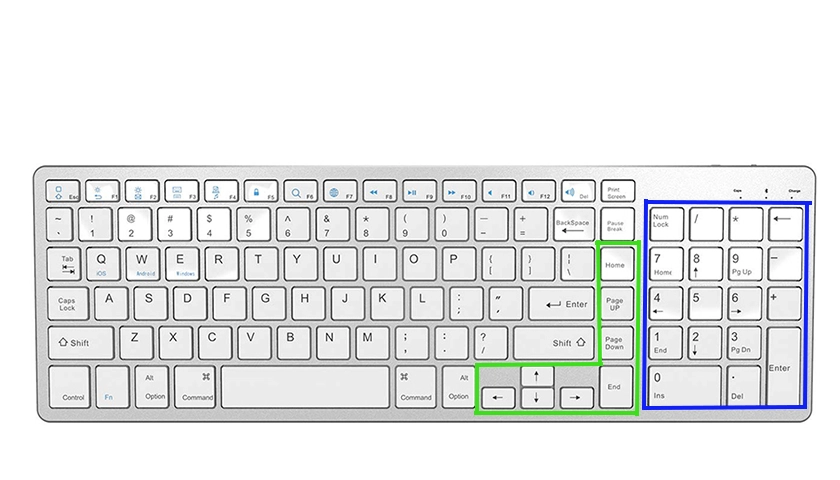
Kláves TAB
Kláves TAB, známy aj ako znak tabulátora, je určený na vkladanie odrážok do textu. Po jeho stlačení sa kurzor posunie o určitý priestor doprava, čo umožňuje jednoduché formátovanie textu, napríklad v bodoch alebo v zložitých dokumentoch.
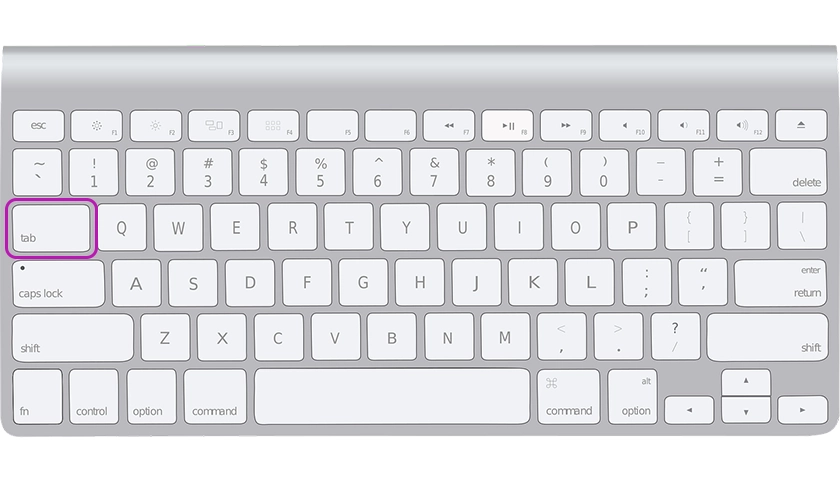
Klávesy CTRL a ALT
Klávesnica počítača má klávesy označené ako Ctrl (Control) a Alt (Alternate). Používajú sa v kombináciách klávesov na vykonávanie rôznych typov príkazov. Často sa používajú ako klávesové skratky, ktoré výrazne uľahčujú a urýchľujú interakciu s počítačom.
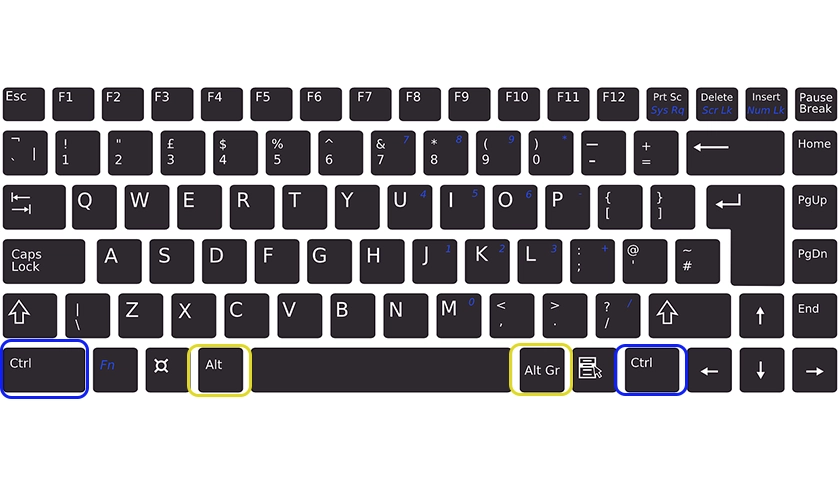
Kľúč PrtSc
Kláves PrintScreen (často označovaný skratkou “PrtScn” alebo podobne ) sa používa predovšetkým na zachytenie obrazu aktuálne zobrazeného na obrazovke počítača. Tu sa dozviete, ako funguje a aké sú jeho aplikácie v rôznych kontextoch:
- Základná funkcia: Po stlačení tlačidla PrintScreen sa obrázok zobrazený na obrazovke skopíruje do schránky počítača. Potom ho môžete vložiť do rôznych programov (napríklad grafických editorov, textových procesorov atď.) pomocou kombinácie kláves Ctrl+V alebo možnosti “Vložiť”.
- Kombinácie s inými kľúčmi:
- Alt + PrintScreen: Namiesto celej obrazovky zachytí len aktívne okno. To je užitočné, keď chcete urobiť snímku obrazovky konkrétnej aplikácie.
- Windows + Shift + S + PrintScreen (v novších verziách Windows): Spustí nástroj na snímanie, ktorý umožňuje vybrať konkrétnu oblasť obrazovky na zachytenie.
- Uložiť do súboru v systéme Windows: V niektorých verziách systému Windows sa po stlačení tlačidla Windows + PrintScreen snímka obrazovky automaticky uloží ako grafický súbor do priečinka “Snímky obrazovky” v knižnici “Obrázky”.
Kľúč systému Windows
Poslednou klávesou, ktorá nám môže uľahčiť prácu a používanie počítača, je kláves, ktorý sa nachádza na niektorých klávesniciach a je označený logom systému Windows. Jeho stlačenie sa rovná kliknutiu na tlačidlo Štart a spustí panel Štart, čím umožní prístup ku všetkým programom pomocou jedného tlačidla. Toto tlačidlo sa nachádza medzi klávesmi Ctrl a Alt.

Vedeli ste, že...
- Funkčné klávesy: V pôvodných počítačoch IBM PC boli funkčné klávesy umiestnené na ľavej strane klávesnice, nie v hornej časti ako na dnešných klávesniciach.
- Ctrl + Alt + Delete: Tvorca tejto kombinácie David Bradley ju navrhol ako dočasné riešenie pre reštartovanie IBM PC počas testovania. Nepredpokladal, že sa stane štandardom v budúcich počítačoch.
- Dnešné klávesnice sa líšia od minulých: Napríklad kláves "SysRq" (System Request) alebo "Scroll Lock" sa dnes používajú len v obmedzenej miere, hoci sa stále vyskytujú na mnohých klávesniciach.
- Najstaršia zachovaná počítačová klávesnica: Pochádza z roku 1965 a bola súčasťou hlavného počítača.
Funkčné klávesy - čo sú to?
Funkčné klávesy sú špeciálne klávesy na počítačovej klávesnici, zvyčajne označené ako “F1”, “F2”, “F3” atď. až po “F12” (hoci niektoré klávesnice ich môžu mať viac). Používajú sa na vykonávanie špecifických funkcií v rôznych programoch a operačných systémoch. Tu sú niektoré charakteristické vlastnosti a použitie funkčných klávesov:
- Univerzálne skratky: Mnohí výrobcovia softvéru používajú funkčné klávesy na obsluhu univerzálnych skratiek. Napríklad vo väčšine programov sa na vyvolanie nápovedy používa kláves F1.
- Špecifické aplikácie: V závislosti od aplikácie môžu funkčné tlačidlá plniť rôzne funkcie. V grafických editoroch môže kláves F5 obnoviť zobrazenie, zatiaľ čo v hudobných programoch môže ten istý kláves spustiť alebo zastaviť prehrávanie.
- Aplikácie operačného systému: V operačných systémoch, ako je Windows, majú funkčné klávesy tiež svoje špecializované úlohy. Napríklad kláves F2 sa často používa na premenovanie vybraných súborov a kláves F5 na obnovenie obsahu okna.
- V kombinácii s inými kľúčmi: Funkčné klávesy sa stanú skutočne výkonnými, ak sa používajú v kombinácii s inými klávesmi, ako napríklad “Shift”, “Ctrl” alebo “Alt”. Tieto kombinácie umožňujú prístup k mnohým ďalším funkciám a skratkám.
- Programovateľnosť: V niektorých špecializovaných aplikáciách alebo hrách môžu byť funkčné klávesy programovateľné, čo znamená, že používatelia si ich môžu prispôsobiť svojim potrebám.
- Hardvérové aplikácie: Na niektorých klávesniciach môžu mať funkčné klávesy ďalší význam v kontexte hardvérových funkcií, ako je ovládanie hlasitosti, jasu obrazovky alebo ovládanie prehrávania multimédií. Je tiež vhodné pripomenúť, že kláves F11 zapína a vypína režim celej obrazovky.

Užitočné klávesové skratky
Klávesové skratky sú kombinácie klávesov, ktoré umožňujú používateľovi rýchlo vykonávať konkrétne úlohy bez toho, aby musel používať myš alebo prechádzať cez ponuky aplikácií. Používanie klávesových skratiek môže výrazne urýchliť a zefektívniť prácu na počítači.
Čo sú klávesové skratky?
Sú to kombinácie dvoch alebo viacerých klávesov, ktoré po súčasnom stlačení vykonajú určitú akciu. V mnohých aplikáciách sa napríklad kombinácia Ctrl + S používa na uloženie súboru, zatiaľ čo Ctrl + C sa používa na kopírovanie vybraného textu alebo objektov.
Na čo sa používajú a ako pomáhajú?
- Účinnosť: Klávesové skratky umožňujú rýchlejšie vykonávanie úloh, pretože odpadá nutnosť klikania myšou na ponuky alebo tlačidlá.
- Ergonómia: Pomáhajú znížiť namáhanie rúk tým, že znižujú používanie myši.
- Všestrannosť: Ich osvojenie je užitočné bez ohľadu na to, čo na počítači robíte.
- Prístupnosť: Klávesové skratky často pomáhajú ľuďom so zdravotným postihnutím efektívnejšie používať počítač.
Užitočné klávesové skratky
Nižšie uvádzame niekoľko základných a bežne používaných klávesových skratiek (pre systémy Windows, ale mnohé z nich fungujú aj v iných systémoch), ktoré výrazne uľahčia používanie počítača:
- Ctrl + C – Kopírovanie vybraného textu/obrázka
- Ctrl + X – Vyrezať vybraný text/obrázok
- Ctrl + V – Vložiť text/obrázok
- Ctrl + Z – Zrušenie poslednej vykonanej operácie
- Ctrl + Y – opätovné vykonanie predchádzajúcej operácie (opak klávesovej skratky Ctrl + Z)
- Ctrl + A – Vybrať celý text alebo obrázok
- Ctrl + S – Uložiť súbor alebo obrázok
- Ctrl + P – spustenie tlače
- Ctrl + F – Vyhľadanie konkrétnej frázy v obsahu
- Ctrl + B – Zvýraznenie textu
- Ctrl + U – Podčiarknutie textu
- Alt + Tab – Prepínanie medzi otvorenými aplikáciami
- Ctrl + Shift + T – Otvorenie poslednej zatvorenej karty v prehliadači
- Alt + F4 – zatvorenie aktívneho okna
- Ctrl + Tab – Prepínanie medzi kartami v prehliadači
- Ctrl + Alt + Delete – Zobrazenie správcu úloh alebo prihlasovacej obrazovky

Chceli by ste poznatky z nášho dnešného článku využiť v praxi?
Kúpte si počítačovú klávesnicu z nášho internetového obchodu HDWR a pracujte rýchlo, pohodlne a efektívne!
Zhrnutie
Počítačová klávesnica, hoci sa na prvý pohľad môže zdať ako obyčajný nástroj, má bohatú históriu a obsahuje mnoho funkcií, ktoré výrazne uľahčujú každodennú prácu na počítači. Od klasických klávesov, ako je QWERTY, ktoré majú svoj pôvod v písacích strojoch, až po špeciálne funkčné klávesy a klávesové skratky vytvorené na urýchlenie a zefektívnenie rôznych operácií.
Je však dôležité mať na pamäti, že klávesnica si rovnako ako každý iný nástroj vyžaduje určitú zručnosť a prax. Preto sa oplatí venovať čas učeniu a oboznamovaniu sa s rôznymi klávesovými skratkami a funkciami klávesov. Práca na počítači tak bude nielen rýchlejšia, ale aj pohodlnejšia.
V digitálnom veku, keď trávime čoraz viac času pred obrazovkami, je schopnosť efektívne používať klávesnicu kľúčom k produktivite. Či už ste začiatočník alebo skúsený používateľ, vždy sa oplatí prehĺbiť si znalosti o klávesnici a jej tajomstvách.
![Zabezpečenie a kontrola na vysokej úrovni – Systémy kontroly prístupu [2024]](https://hdwrglobal.b-cdn.net/wp-content/uploads/2024/05/transparent-thegem-product-justified-landscape-s.png)